I denne vejledning vil jeg vise dig, hvordan du kan bruge versionshistorikken af Google-regneark. Versionshistorikken er en ekstremt nyttig funktion, der giver dig mulighed for at spore ændringer, gendanne data og optimere samarbejdet med andre brugere. Uanset om du arbejder alene på et dokument eller arbejder sammen med kolleger i realtid, giver versionshistorikken dig tryghed i at du ikke mister vigtige oplysninger.
Vigtigste erkendelser
Versionshistorikken i Google-regneark giver dig mulighed for at se tidligere ændringer når som helst, gendanne ældre versioner og analysere redigeringshistorikken på celle-niveau. Denne funktion er særligt nyttig til at rette fejl eller overvåge ændringer foretaget af andre brugere.
Trin-for-trin vejledning
For at bruge versionshistorikken i Google-regneark skal du følge disse trin:
Trin 1: Åbn og rediger Google-ark
Start med at åbne dit Google-ark, som du allerede har oprettet. Du kan foretage ændringer ved at indtaste data eller opdatere eksisterende oplysninger. Hvis du f.eks. vil indtaste et salg, skal du indtaste tallet i den relevante celle.
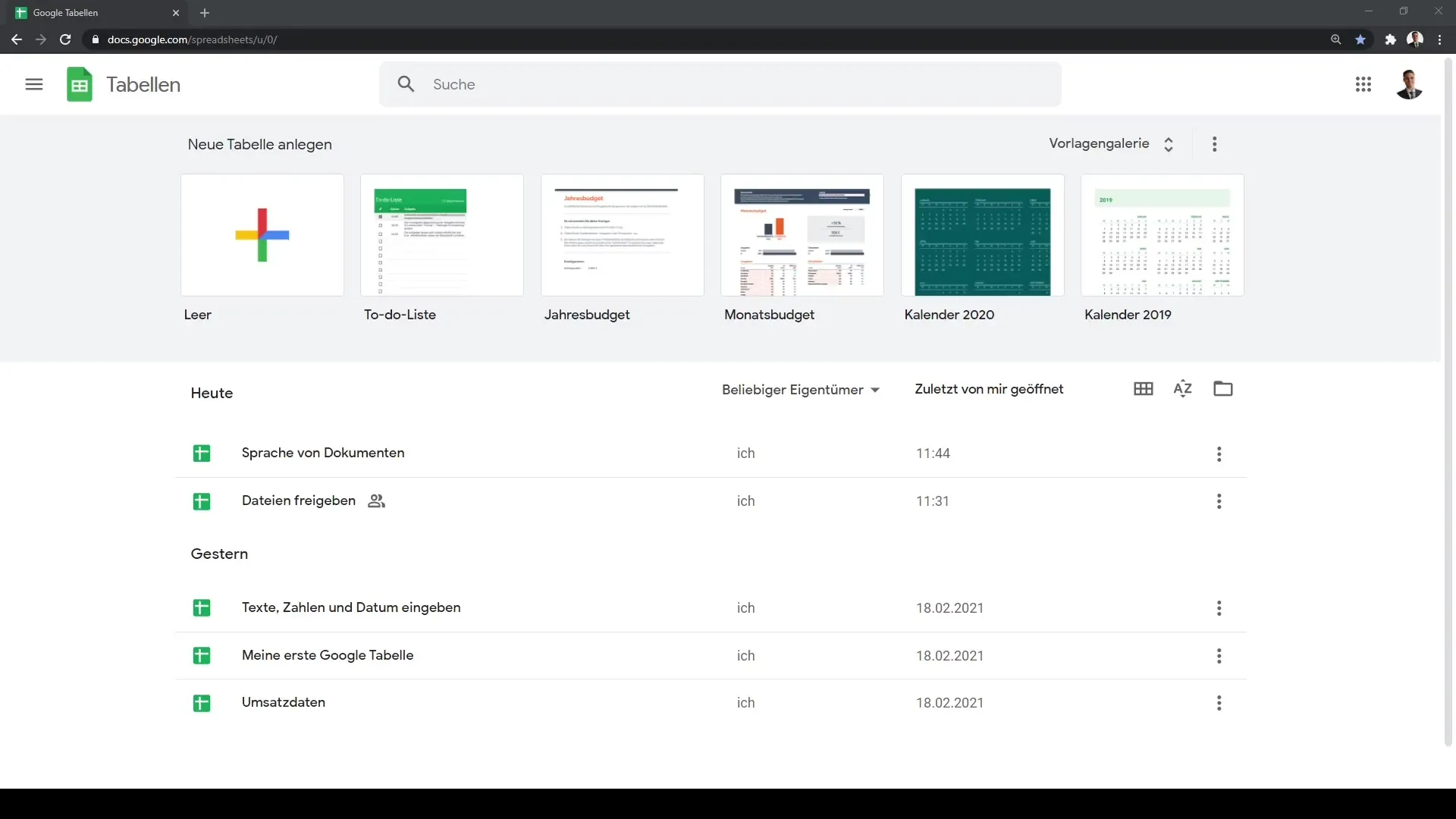
Trin 2: Åbn Fil-menuen
For at se versionshistorikken skal du klikke på "Fil"-menuen øverst til venstre på din skærm.
Trin 3: Vælg versionshistorik
I dropdown-menuen ser du punktet "Versionshistorik". Klik på det. Derefter har du mulighed for at se versionshistorikken.
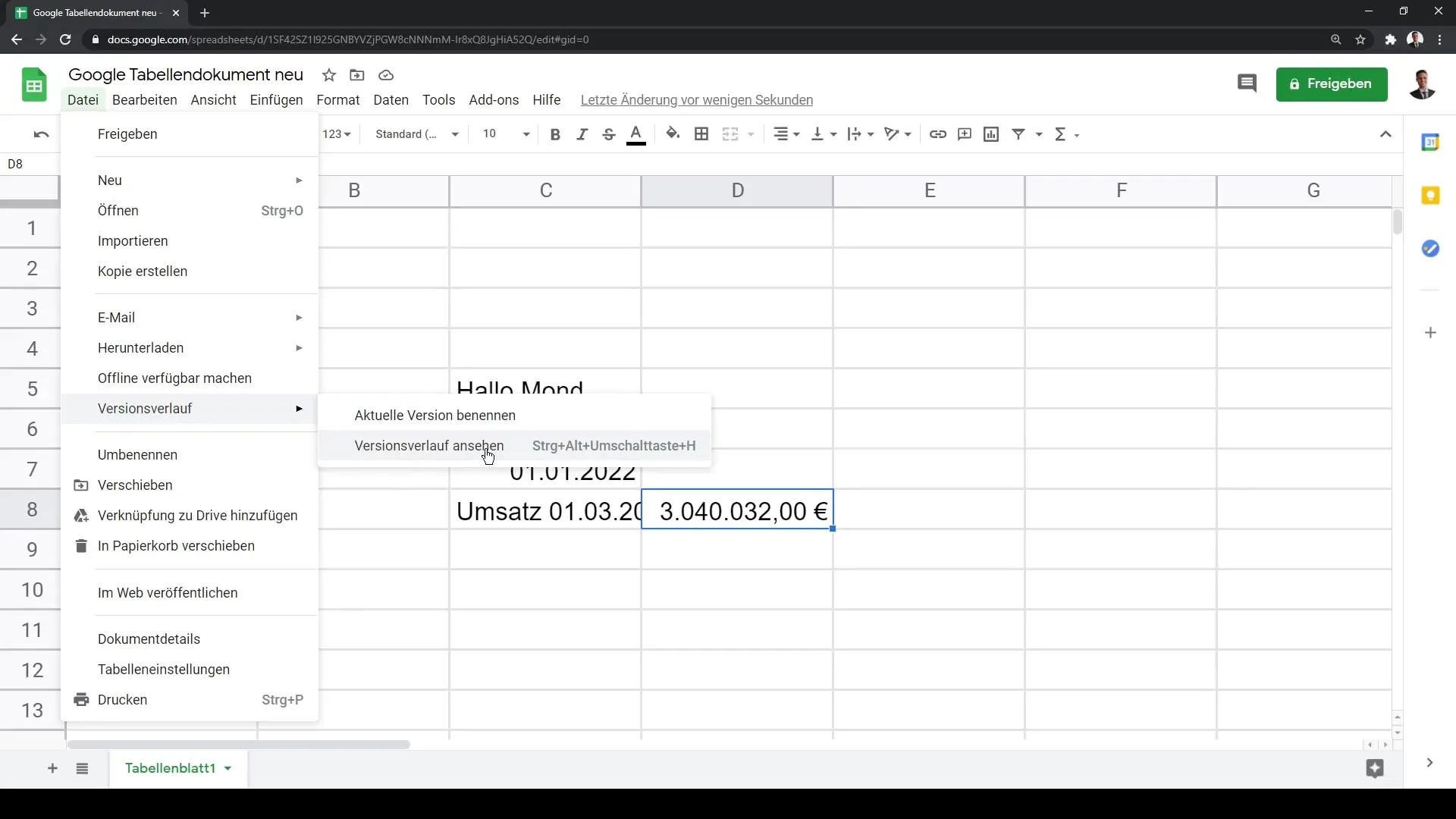
Trin 4: Se versionshistorikken
Der åbner sig en sidebjælke, hvor du kan se historikken over dine ændringer. Her kan du vælge forskellige versioner af arket fra fortiden og se ændringerne.
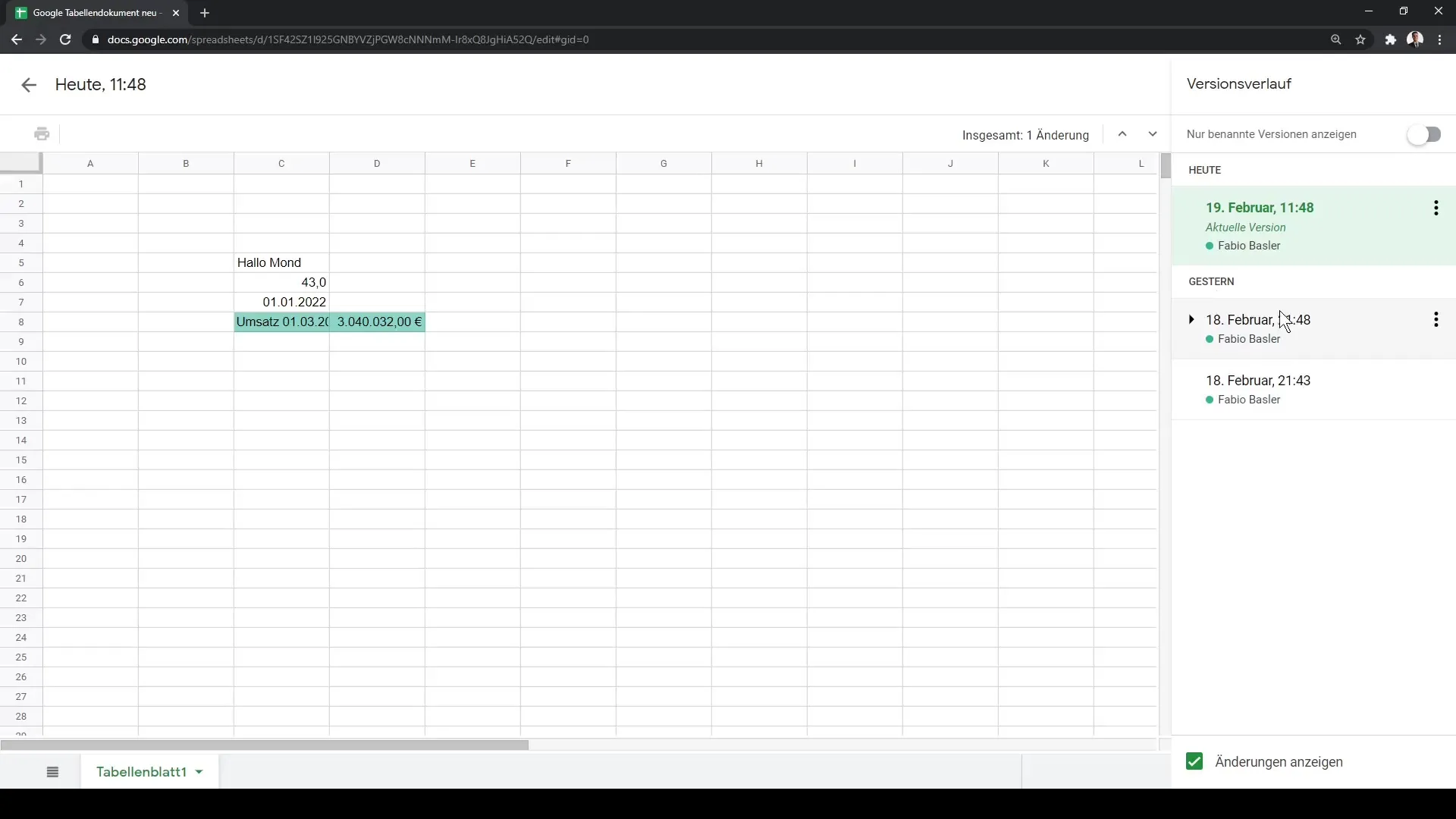
Trin 5: Se ændringer på celle-niveau
Hvis en anden har foretaget ændringer i arket, kan du også kontrollere historikken på celle-niveau. Højreklik på den specifikke celle, hvor du ønsker at se ændringerne, og vælg "Se ændringshistorik".
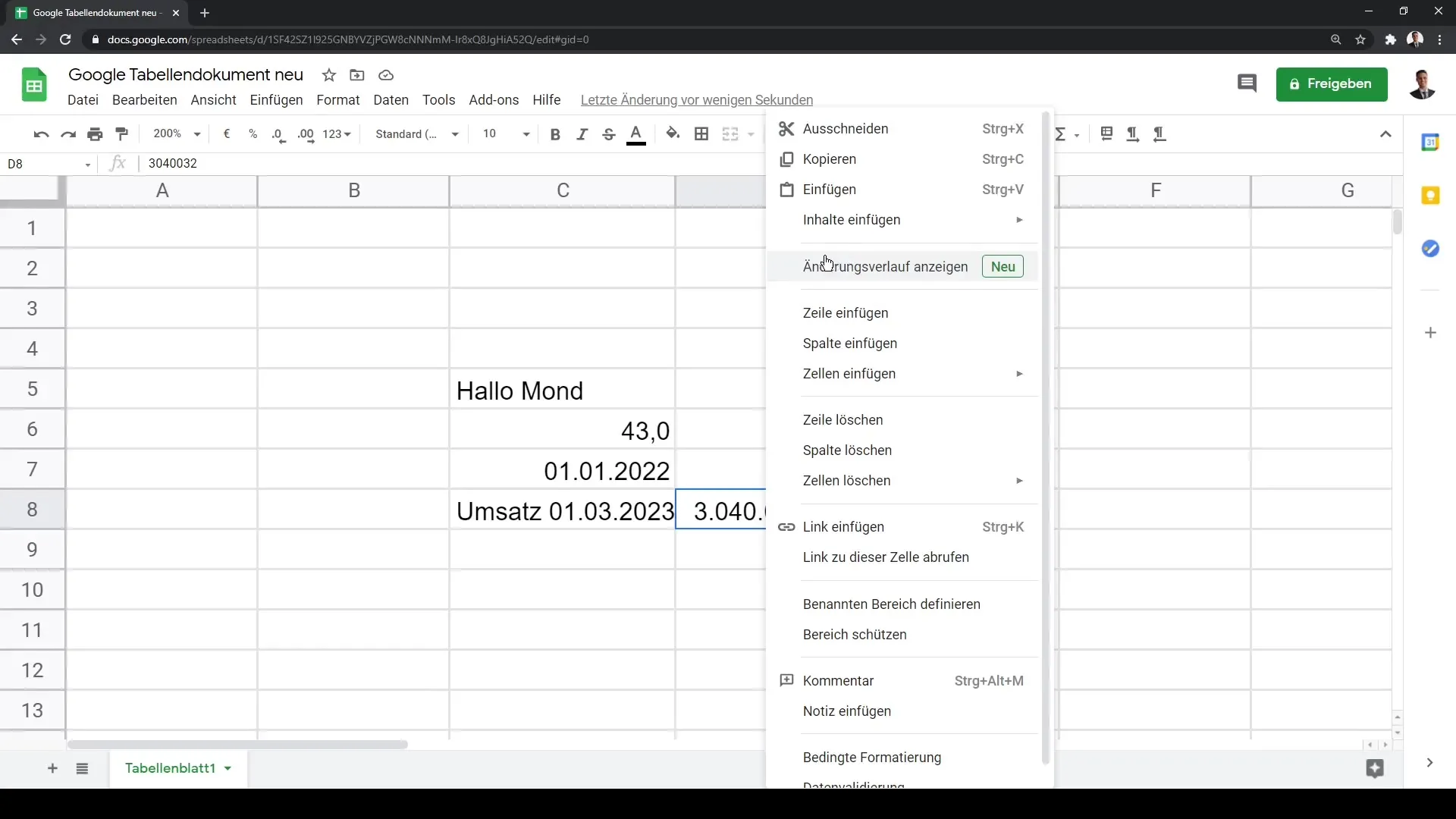
Trin 6: Spor ændringer
Nu kan du se den nøjagtige historie over ændringer i denne celle. Det vises, hvornår dataene blev ændret, og hvem der har foretaget ændringerne. Dette er særligt nyttigt for at forstå, hvordan dataene har udviklet sig over tid.
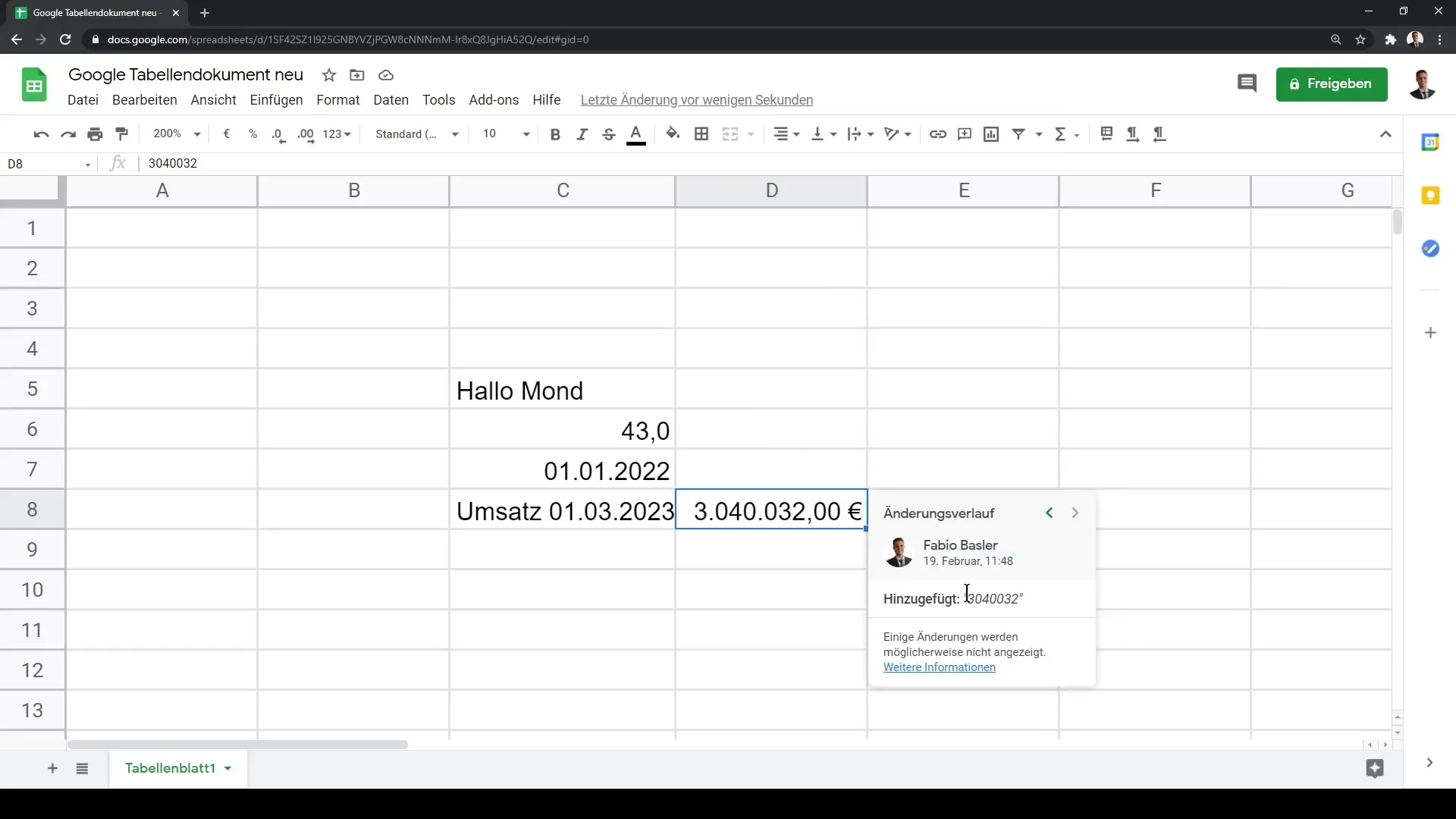
Trin 7: Gendan ældre version
Hvis du finder ud af, at en tidligere version af dit ark er mere egnet, kan du gendanne denne ved at klikke på den ønskede version. Derved sættes arket tilbage til den tilstand, det var i på et tidligere tidspunkt.
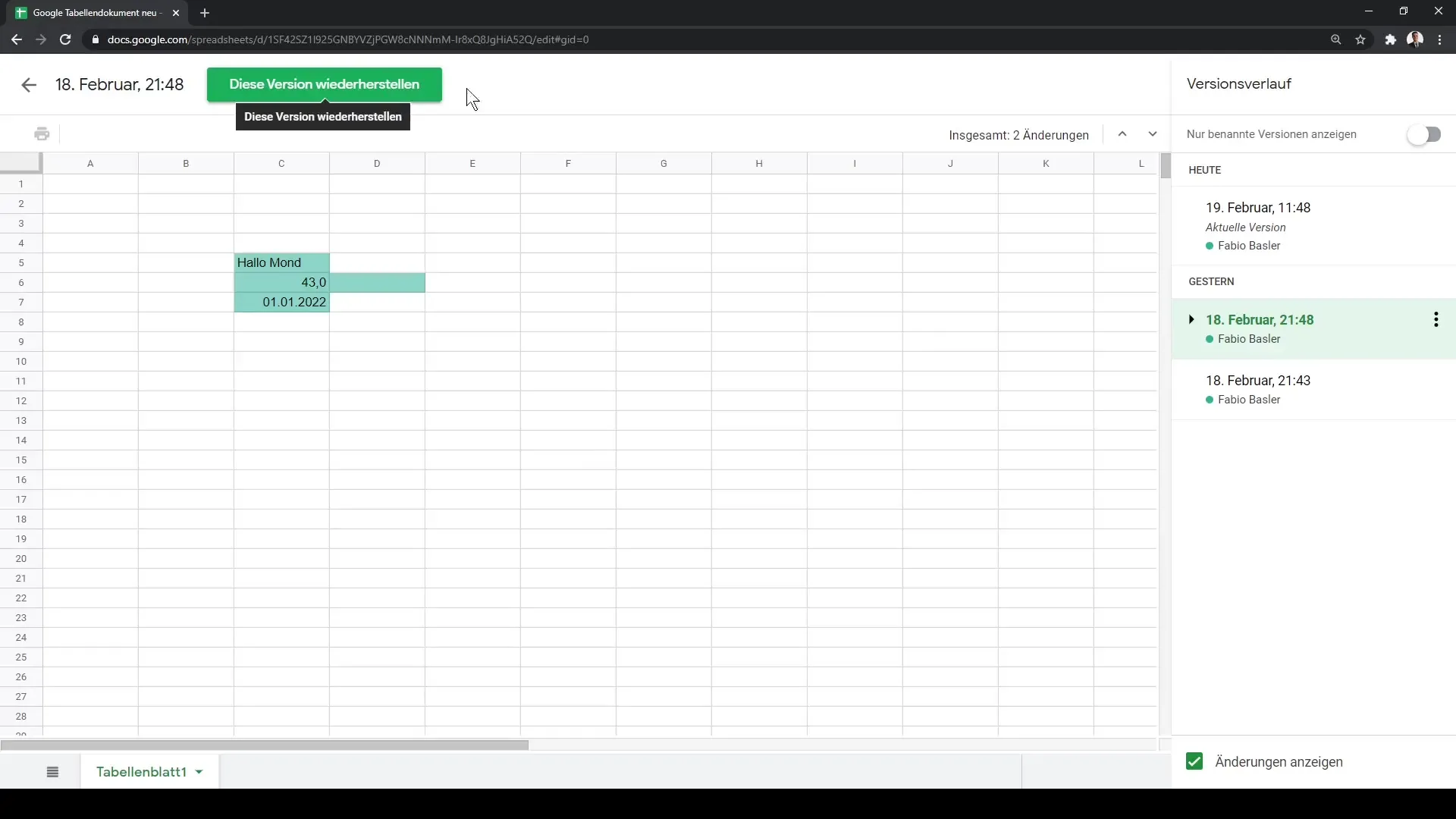
Resume
Versionshistorikken i Google-regneark er et væsentligt værktøj, der giver dig mulighed for effektivt at overvåge ændringer og hurtigt rette fejl. Ved at have mulighed for at få adgang til tidligere versioner og se historikken på celle-niveau kan du sikre dig, at dine databestande forbliver korrekte og opdaterede.
Ofte stillede spørgsmål
Hvordan kan jeg åbne versionshistorikken i Google-regneark?Gå til "Fil" og vælg derefter "Versionshistorik" for at se historikken.
Kan jeg gendanne en tidligere version af mit ark?Ja, du kan klikke på en tidligere version for at gendanne den og sætte arket tilbage til den tidligere tilstand.
Hvad sker der med mine data, når jeg foretager ændringer?Du behøver ikke bekymre dig. Alle ændringer gemmes i versionshistorikken, så du kan springe tilbage når som helst.
Hvordan ser jeg ændringer, som andre brugere har foretaget?Du kan se tabelhistorikken og følge specifikke celler for at se, hvem der har foretaget ændringer, og hvornår.
Hvad er forskellen mellem Google-regneark og Excel med hensyn til versionshistorik?Hovedforskellen er, at Google-regneark er en skybaseret løsning, der gemmer ændringer i realtid, mens Excel skal gemmes lokalt og manuelt sendes.


